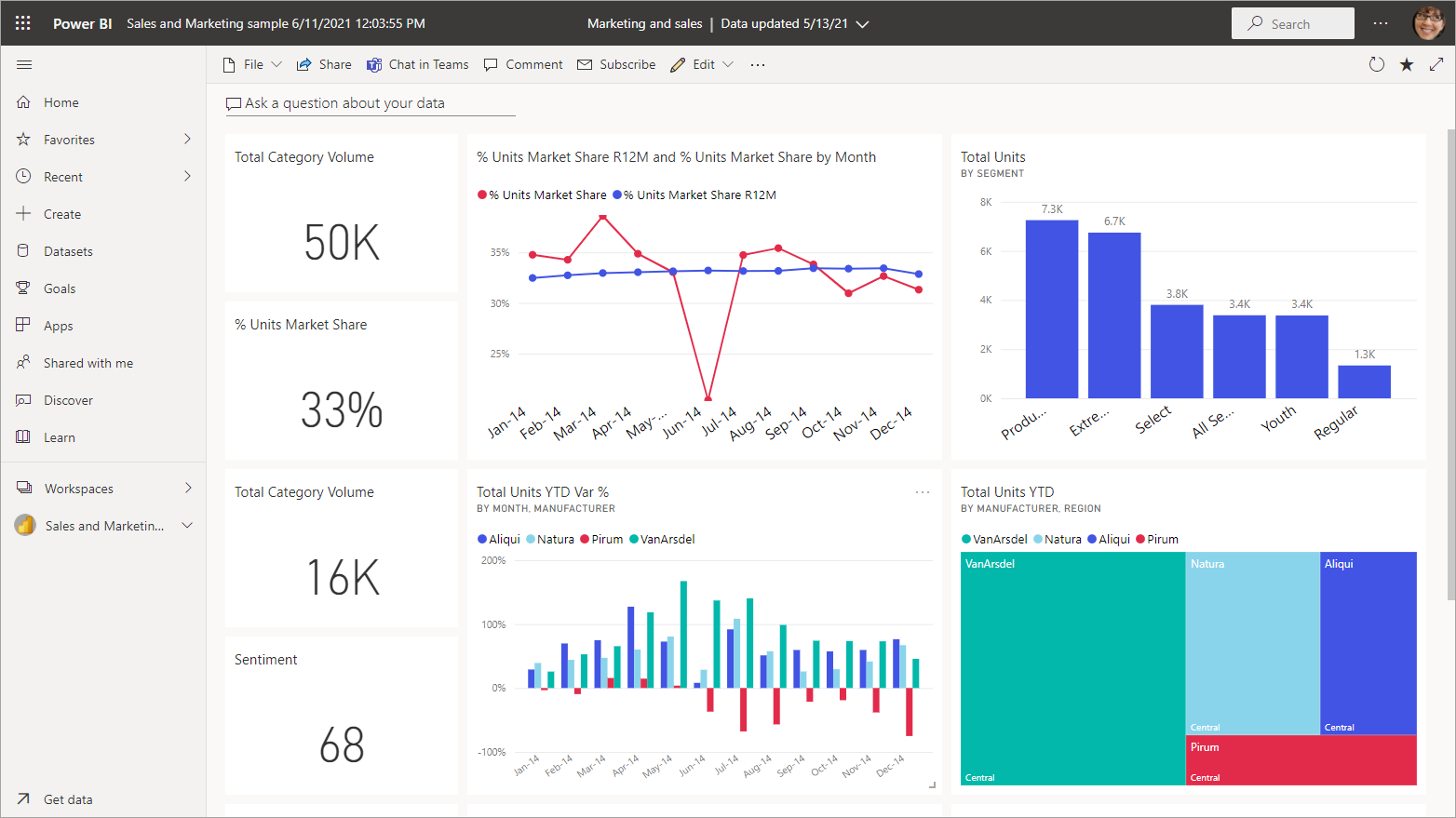보고서, 대시보드 및 앱에서 시각적 개체 조작
적용 대상: 비즈니스 사용자를 위한 Power BI 서비스
디자이너 및 개발자를 위한 Power BI 서비스
Power BI Desktop
Pro 또는 Premium 라이선스 필요
가장 기본적인 시각화(또는 시각적 개체)는 보고서 및 의미 체계 모델의 데이터를 사용하여 Power BI 디자이너가 빌드한 차트입니다.
대시보드 및 보고서에서 시각적 개체를 찾을 수 있으며 Power BI Q&A를 사용하여 즉시 만들 수 있습니다. 디자이너는 보고서에서 시각적 개체를 만들 때 대시보드에 고정할 수 있습니다. 자세한 내용은 Power BI의 대시보드 타일을 참조하세요. 다음 예제에서는 8개의 타일이 있는 대시보드를 보여줍니다.
팁
세부 콘텐츠를 읽기 전에 개요 항목인 Power BI 서비스 비즈니스 사용자를 위한 기본 개념을 읽는 것이 좋습니다.
시각적 개체로 수행할 수 있는 작업은 무엇인가요?
보고서 및 대시보드 디자이너는 시각적 개체를 만들고 동료와 공유합니다. 디자이너는 동료가 보고서 또는 대시보드를 사용하는 방법에 따라 다른 사용 권한을 할당합니다. 예를 들어 디자이너는 비즈니스 사용자와 개발자에게 서로 다른 권한을 할당할 수 있습니다.
비즈니스 사용자에 대한 가장 일반적인 작업은 아래 표에 단계별 지침에 대한 링크와 함께 나열되어 있습니다. 비즈니스 사용자는 시각적 개체와 상호 작용하여 인사이트를 얻고 데이터 기반의 비즈니스 의사 결정을 내릴 수 있는 여러 가지 옵션을 사용할 수 있습니다.
관리자 또는 디자이너는 사용자가 해당 기능을 보거나 사용하지 못하도록 설정할 수 있습니다. 이러한 기능 중 일부는 특정 시각적 개체 유형에만 작동합니다. 질문이 있는 경우 관리자나 보고서 또는 대시보드 소유자에게 문의하세요. 소유자를 찾으려면 대시보드 또는 보고서 드롭다운을 선택합니다.
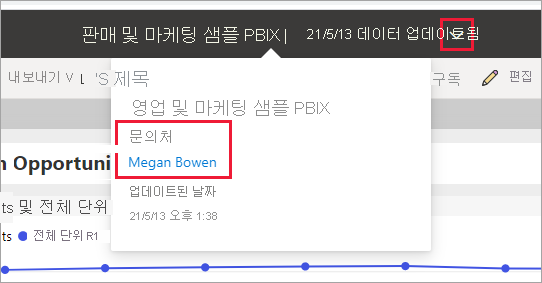
Important
Q&A는 Power BI의 자연어 검색 도구입니다. 자연어를 사용하여 질문을 입력하면 Q&A가 시각적 개체 형태로 질문에 답변합니다. Q&A를 사용하여 비즈니스 사용자는 자신의 시각적 개체를 즉시 만들 수 있습니다. 하지만 Q&A를 사용하여 만드는 시각적 개체를 저장할 수는 없습니다. 그렇지만 데이터에서 알고 싶은 특정 내용이 있는데 디자이너가 보고서나 대시보드에 포함하지 않은 경우에는 Q&A가 훌륭한 선택지입니다. 자세한 내용은 Power BI 비즈니스 사용자를 위한 Q&A를 참조하세요.